Предупреждение Hp battery alert 601: причины и способы избавления от него
Предупреждение Hp battery alert 601 является сообщением, которое появляется на экране ноутбука с операционной системой Windows и указывает на проблемы с батареей устройства. Причины возникновения данного предупреждения могут быть различными и включать в себя следующие:
- Изношенность батареи: с течением времени, батарея ноутбука может потерять способность держать заряд, что приводит к ее неполной зарядке и возникновению предупреждения.
- Неисправность батареи: некачественная батарея или поломка ее элементов может привести к ошибкам в работе и появлению предупреждения.
- Проблемы с драйверами: устаревшие или неправильно установленные драйвера для управления батареей могут вызывать ошибки и предупреждения.
- Процессор: иногда причиной предупреждения может быть неисправность в работе процессора, который не может правильно определить состояние заряда батареи.
Для избавления от предупреждения Hp battery alert 601 можно попробовать следующие способы:
- Перезапустить устройство: иногда простое перезагрузка ноутбука помогает устранить временные ошибки и сбои в работе батареи.
- Обновить драйверы: проверьте наличие обновлений для драйверов батареи на официальном сайте производителя и установите их.
- Проверить состояние батареи: если предупреждение появляется регулярно, проверьте состояние батареи с помощью специальных программ и инструментов.
- Подключить ноутбук к источнику питания: если у вас есть возможность, подключите ноутбук к электрической сети и проверьте, появляется ли предупреждение при работе с подключенным зарядным устройством.
- Заменить батарею: если все предыдущие методы не помогли, возможно, потребуется замена батареи на новую. Обратитесь в сервисный центр или приобретите оригинальную батарею у производителя.
В случае постоянного появления предупреждения Hp battery alert 601 рекомендуется обратиться к специалисту, чтобы произвести диагностику и ремонт неисправностей. Это поможет избежать дальнейших проблем и сохранить работоспособность ноутбука.
Калибровка батареи ноутбука HP
Термин «калибровка» используется в сфере аккумуляторных батарей ноутбуков, планшетов смартфонов и означает настройку контроллера батареи для наиболее оптимальной работы. После калибровки устройство начинает отображать правильный заряд, эффективно использовать энергию, благодаря чему срок службы батареи возрастает!
Замечали, что Ваш ноутбук стал за незначительное время работы (буквально 5 минут) терять 10-15% заряда, а затем (при тех же нагрузках) 1-2% за полчаса? – Это наиболее частая ситуация, из-за которой следует откалибровать батарею HP
Как сделать калибровку батареи ноутбука HP
Ручная калибровка подходит для всех ноутбуков, в том числе и для Hewlett Packard
Калибровка не восстановит естественный износ элементов питания, а значит — не увеличит время автономной работы.
Утилита для калибровки батареи ноутбука HP
Для ноутбуков данного бренда разработана утилита HP Support Assistant. Позволяющая настраивать, отлаживать ноутбук, в том числе и производить калибровку. Поддерживается Windows 7,8,10.
Программа для калибровки батареи ноутбука HP
HP Support Assistant позволит безопасно произвести программную калибровку. А что калибровка может быть небезопасна? (подумаете Вы)
Задачей калибровочной программы является загрузка ноутбука работой, так чтобы он за 15-20 минут мог разрядить батарею до 0%. Эта программа отменяет переход в режим сна автоматически, но производители ноутбуков не рекомендуют использовать сторонние программы, так как их разработчик, чаще всего, не уделяет внимания перегревам ноутбука при таких нагрузках. Чего не произойдет в программой компании HP.
Калибровка батареи в Windows 10
Зачем был нужен первый пункт? Если не выставить режим электропитания – ноутбук перейдет в режим сна, либо выключится уже на 5-10% заряда, что не даст произвести калибровку.
Калибровка батареи в Windows 7
Калибровка батареи в Windows 8
Калибровка батареи в Windows XP
Где купить новую батарею для ноутбука HP?
По данной ссылке вы можете выбрать вашу модель батареи. Гарантия на все товары 1 год. Возможна оплата при получении. Доставка по Украине за 1-2 дня Новой Почтой.
Средний рейтинг: 4.7 (на основе 79 отзывов)
Иван Кривой Рог
Доставали вовремя, аккумулятор хороший, работает нормально, часа 1.5-2 держит.
Анатолий Днепр
Дуже сподобалось, що товар по замовленню надійшов оперативно, через один день. Також сподобалось, що не потрібна передоплата, можливо сплатити при отриманні на Новій Пошті (трішки дорожче, але зручніше). Товар якісний, зауважень немає. Ціни трішки нижче від конкурентів.
Татьяна Терновка
Заказывала батарею для ноутбука. Спасибо большое. Пришла быстро. Держит хорошо. Всё нравится.
Ирина Петровка — Роменская
Получила аккумулятор для ноутбука, подошел, работает нормально. Цена тоже хорошая, находила такие аккумуляторы в магазинах на 500 грн дороже. После оформления заказа на сайте через некоторое время (в тот же день), получила смс, в котором говорилось, что товар в наличии. На следующий день позвонил менеджер, уточнил информацию и способ оплаты. На сайте не было указано, что можно оплачивать на счет, но, в любом случае, при первом знакомстве с сайтом страшновато предоплачивать. Поэтому заказала с оплатой после доставки. Получила аккумулятор через 4 дня после заказа (Новой почтой) — нормальная скорость. Спасибо.
Виктория Павловна Славянск
Обслуживание-5+в понедельник созвон, среда-батарея, оператор вежлив. Батарея подошла, всё нормально, внесла магазин. В закладки, будем иметь в виду, друзьям рассказала про низкие цены. Спасибо!
Владислав Северодонецк
Работой магазина остался доволен. Заказ приняли и отправили товар быстро. Упаковка — картонная, жёсткая. Аккумулятор в запломбированном пластиковом пакете. Обложен поролоном. Прилагается инструкция по эксплуатации батареи. Гарантийный талон. Батарея к ноутбуку (НР 4530s) подошла. К работе батареи пока замечаний нет.
Виктор Первомайск(Никол. обл. Первомайс. р-н)
Ждал 5 (!) дней. Батарея пришла разряженная (около 3%). По общению с менеджерами претензий нет.
Вячеслав Николаев
Как только выслали по новой почте (на след день) пошел забирать. Проверил сразу аидой, батарея пришла идеальная. Так же удивила упаковка. В антистатическом пакете. Очень доволен
Дмитрий Одесса
Покупал Батарею для ноутбука HP 630 Notebook PC. Ребята сработали четко и оперативно, отправили в тот же день. Батарея работает норм. Порадовала памятка как правильно эксплуатировать батарею. Однозначно буду рекомендовать этот магазин.
AlexBS Черноморск
Батарею получил, установил и откалибровал согласно инструкции, работает ОК. Спасибо за оперативность!
Как исправить ошибку ПК HP с кодом 601?
1. Снова вставьте аккумулятор
- Выключите компьютер.
- Отключите ноутбук от источника питания и извлеките аккумулятор.
- После извлечения аккумулятора нажмите и удерживайте кнопку питания не менее 25 секунд.
- Вставьте аккумулятор обратно в компьютер и подключите шнур питания.
- Теперь включите свой ноутбук.
Самый простой способ исправить ошибку ПК с кодом 601 — извлечь аккумулятор и снова вставить его в компьютер. После включения ноутбука вы можете проверить, появляется ли сообщение об ошибке по-прежнему.
2. Запустите тест батареи
Проверка аккумулятора — это процесс диагностики системы, который позволяет пользователям HP проверить работу аккумулятора своего ПК с целью оптимизации использования.
В зависимости от сообщения, которое вы увидите в конце теста, если аккумулятор не прошел тест, вам может потребоваться его калибровка или замена. Дополнительную информацию можно найти на странице поддержки HP.
3. Запустите ПК без аккумулятора
- Во-первых, выключите компьютер.
- Отключите ноутбук от источника питания и извлеките аккумулятор.
- После извлечения аккумулятора нажмите и удерживайте кнопку питания в течение 20 секунд.
- Теперь подключите шнур питания к компьютеру без аккумулятора.
- Наконец, загрузите компьютер и проверьте, сохраняется ли проблема.
Еще один способ устранения ошибки ПК с кодом 601 на компьютерах HP – запустить компьютер без аккумулятора.
4. Замените аккумулятор ПК
Кроме того, вы можете подумать о замене аккумулятора вашего ноутбука, так как срок службы аккумулятора может сократиться со временем по определенным причинам.
Вы можете приобрести подлинный аккумулятор HP у сертифицированных розничных продавцов HP, Amazon и других авторитетных компьютерных магазинов рядом с вами.
Однако убедитесь, что аккумулятор новый и не поврежден; это предотвратит использование поврежденного аккумулятора, который может повлиять на производительность вашего ПК.
Любое из упомянутых выше исправлений можно использовать для устранения ошибки ПК с кодом 601 на компьютерах HP. Мы подготовили несколько советов о том, как увеличить срок службы аккумулятора вашего ноутбука и сохранить его.
Чтобы максимально продлить срок службы аккумулятора вашего ноутбука и увеличить срок его службы, когда ваш ноутбук полностью заряжен, отсоедините адаптер питания и используйте его с питанием от аккумулятора.
Кроме того, разрядите аккумулятор до 70 процентов и извлеките аккумулятор, если вы планируете хранить компьютер (выключенный и не подключенный к сети переменного тока) более одного месяца.
Если вы используете свой ноутбук дома, извлеките аккумулятор и используйте его с адаптером питания, отключите приложения и процессы, использующие высокую загрузку ЦП, и активируйте режим энергосбережения вашего ПК или экономичный режим.
Кроме того, отключите все подключенные к ноутбуку аксессуары (адаптер Wi-Fi, Bluetooth, мышь и другие внешние устройства), которые вы не используете. Держите ноутбук в прохладе и избегайте попадания прямых солнечных лучей.
Если вы считаете, что ваш ноутбук нуждается в замене, мы рекомендуем вам приобрести любой из этих отличных ноутбуков HP с лучшим временем автономной работы, чтобы вы не столкнулись с этой ошибкой в ближайшее время.
Надеемся, что эта статья и перечисленные здесь методы помогли вам решить проблему с кодом ошибки 601 ПК HP.
Если у вас есть альтернативные решения или, возможно, вопросы относительно вышеупомянутых, сообщите нам об этом в разделе комментариев ниже. Мы с нетерпением ждем вашего ответа.
По-прежнему возникают проблемы? Исправьте их с помощью этого инструмента:
-
Apple tv 32 или 64 ГБ лучше
-
Что такое MSI Multimedia помимо 3D
-
Обзор ноутбука hp pavilion 15 eg0101ur 49j67ea
-
Обзор Intel Core i3 1005g1
- Обзор Acer v277ubmiipx 27
Почему возникла ошибка «Рекомендуется заменить батарею на ноутбуке…»?
Уведомление о замене батареи на устройстве часто всплывают как на проработавших долгое время ноутбуках, так и на новеньких ноутбуках. Такие рекомендации очень часто вызывают негативные эмоции и служат достаточно сильным раздражающим фактором.
Проводимый мониторинг в ходе работы выявляет характеристики батареи. Когда аккумулятор не способен накопить больше 40% заряда, система начинает оповещать о замене батареи. Причинами выступают:
- Длительное использование устройства, что приводит к износу батареи. Среднее время жизни батареи 2-3 года.
- Работа при температуре ниже -10 C и выше +35 C. Резкие перепады температуры быстро уменьшают способности аккумулятора.
- Перепады напряжения во время зарядки батареи.
- Сбой в контроллере перепадов напряжения и температур.
- Бракованный аккумулятор.
2 ответов
к сожалению, за последние несколько лет у HP было несколько отзывов батареи. Технические форумы заполнены жалобами на ошибки HP 601. Я потратил около 30 минут на исследование вашей проблемы без успеха. Я считаю, что ваша батарея будет нужно заменить.
вы можете попробовать отключить ноутбук-извлечение батареи-и удерживая кнопку питания нажатой в течение по крайней мере 60 сек-перезагрузка
на большинстве ноутбуков это сбрасывает заводские настройки по умолчанию и может очистить ошибку 601. это выстрел в темноте, но никогда не знаешь наверняка.
Я работал в HP: 601 & 602 являются батареи BIOS POST (power-on-self-test) сообщения советуя батарею ухудшилось мимо 25% от его первоначальной емкости и предлагая замену. Его встроенный в их bios и действительно Вы должны иметь возможность проверить батарею в bios, однако, так как это потребительская модель, я не могу сказать наверняка. Я не знаю, как избавиться от сообщения с головы (не на моем компьютере сейчас), если вы это выясните, обязательно вернитесь и посоветуйте. Если никто не предоставляет решение прокомментируйте этот ответ, чтобы напомнить мне, чтобы узнать, могу ли я найти информацию об этом
обновление 1-15-14: Обратите внимание, что вы следовали руководство HP, чтобы сделать тест батареи, но его отсутствует. Диагностика (F2) устанавливается в раздел под названием HP_TOOLS
Я думаю, вы стерли его, когда установили Ubuntu. их монтажники для работы требует Windows, так что Вы вариант: двойной загрузки windows (Если у вас нет) и запустить его в windows, или запустить его на другом компьютере, и это даст вам возможность для установки диагностики на флэш-накопитель USB. Я по-прежнему настроена ваша батарея идет плохо, и я бы просто заменить его или игнорировать сообщение. Может быть, вы можете получить больше информации о здоровье батареи в Ubuntu?
Я нашел документы ниже, которые, кажется, указывают, что вы не можете отключить ошибку 601 при запуске (POST). Ну технически вы можете, получив новую батарею, но вы знали это
Обновить драйвера
Итак, мы рассмотрели, почему ноутбук пишет: «Рекомендуется заменить батарею», а теперь разберем подробно способы исправления. Первый из них – это обновление драйверов. Этот вариант лучше использовать, если вы уверены в том, что батарея действительно работает. Комбинацией Win+R открываем командную строку, вводим control. Выбираем «Просмотр» и «Крупные значки». В диспетчере устройств выбираем «Батареи». Из предложенного списка нужно выбрать «Батарея с ACPI-совместимым управлением» и правой кнопкой мыши удалить этот пункт. Теперь, чтобы изменения вступили в силу, перезагружаем ПК. После включения вы не увидите сообщения «рекомендуется заменить батарею» на ноутбуке. Что делать, если это не помогло?

Проверка состояния батареи ноутбука
В Windows существует системная утилита, позволяющая анализировать состояние системы электропитания, в том числе — аккумулятор. Вызывается она через командную строку, а результаты записывает в указанный файл. Разберёмся, как ею пользоваться.
Работа с утилитой возможна только из-под аккаунта администратора.
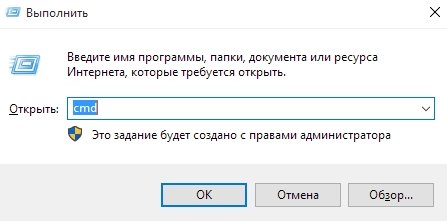
Файл состоит из множества уведомлений о состоянии элементов системы электропитания. Нужный нам пункт — «Батарея: сведения о батарее». В нём, помимо других сведений, должны присутствовать пункты «Расчётная ёмкость» и «Последняя полная зарядка» — по сути, заявленная и фактическая ёмкости аккумулятора на сегодняшний момент. Если второй из этих пунктов намного меньше первого, значит, батарея либо плохо откалибрована, либо действительно потеряла значительную часть ёмкости.
Если проблема в калибровке, то для её устранения достаточно откалибровать аккумулятор, а если причина — износ, то помочь здесь может только покупка новой батареи.
В соответствующем пункте указана вся информация об аккумуляторе, включая заявленную и фактическую ёмкости
Если же расчётная и фактическая ёмкости неразличимы, значит, причина появления предупреждения лежит не в них.
Сбой в операционной системе
Сбой ОС Windows вполне может привести к некорректному отображению состояния аккумулятора и ошибкам, связанным с ним. Как правило, если дело в программных ошибках, речь идёт о повреждении драйвера устройства — программного модуля, отвечающего за управление тем или иным физическим компонентом компьютера (в данной ситуации — батареей). В таком случае драйвер необходимо переустановить.
Помимо этого, батарея может быть неправильно откалибрована — то есть её заряд и ёмкость отображаются неправильно.
Это связано с ошибками контроллера, который неверно считывает ёмкость, и вполне обнаруживается при простом использовании устройства: к примеру, если со 100% до 70% заряд «падает» за несколько минут, а потом значение держится на одном уровне в течение часа, значит, с калибровкой что-то не то.
Переустановка драйвера батареи
Драйвер можно удалить через «Диспетчер устройств» — встроенную утилиту Windows, показывающую сведения обо всех компонентах компьютера.

Калибровка аккумулятора
Чаще всего калибровка батареи производится с помощью специальных программ — обычно они предустановлены в Windows. Если таких утилит в системе нет, можно прибегнуть к калибровке через BIOS или вручную. Сторонние программы для калибровки тоже могут помочь в решении проблемы, но пользоваться ими рекомендуется только в крайнем случае.
Некоторые версии BIOS «умеют» калибровать аккумулятор автоматически
В случае ручной калибровки пользователя подстерегает одна проблема: компьютер, достигнув определённого уровня батареи (чаще всего — 10%), уходит в спящий режим и не выключается полностью, а значит, откалибровать батарею просто так не удастся. Сначала нужно отключить эту функцию.
- Самый простой способ — не загружать Windows, а ждать разрядки ноутбука, включив BIOS. Но это занимает много времени, и в процессе не получится пользоваться системой, так что лучше поменять настройки электропитания в самой Windows.
- Чтобы это сделать, нужно пройти по пути «Пуск — Панель управления — Электропитание — Создать план электропитания». Таким образом мы создадим новый план питания, работая в котором ноутбук не будет уходить в спящий режим.
Чтобы создать новый план электропитания, нужно нажать на соответствующий пункт меню
- В процессе настройки плана необходимо установить значение «Высокая производительность», чтобы ноутбук разрядился быстрее.
Чтобы быстрее разрядить ноутбук, план нужно выбрать с высокой производительностью
- Также требуется запретить перевод ноутбука в спящий режим и отключение дисплея. Теперь компьютер не будет «засыпать» и сможет нормально выключиться после «обнуления» аккумулятора.
Чтобы ноутбук не перешёл в спящий режим и не испортил калибровку, нужно отключить эту возможность
Ошибка System Temperature (90D)
Также у вас ошибка может содержать такое как System Temperature (90D), и после будет тоже адрес www.hp.com\go\techcenter\startup, пример:
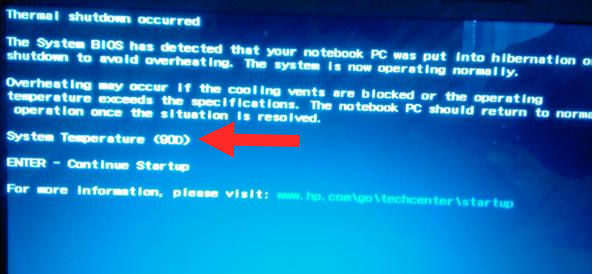
Данная ошибка свидетельствует о том, что ваш ноут перегревается, то есть температуры устройств превышают норму, и из-за этого ноут может сам выключиться или перейти в спящий режим.
Какие могут быть причины перегрева? Я напишу списком.
- Например ноутбук банально никогда не чистился и внутри него скопилось слишком много пыли, всякого мусора. Пыль и этот мусор мешает отводу тепла, в итоге температура повышается и срабатывает встроенная система защиты от перегрева.
- Также может забились вентиляционные отверстия. Лично я советую для ноутбука купить специальную охлаждающую подставку, она идет уже с вентиляторами, их может быть несколько, зависит от модели. Питание по USB, вполне полезная штука.
- Может быть такое, что вроде бы все нормально, ноутбук не очень пыльный и вентиляционные отверстия не забиты — но температура высокая. Прислушайтесь к ноутбуку — если он работает тихо, очень тихо, то возможно не работают вентиляторы. Или работают, но слишком слабо, даже на максимальных оборотах. В таком случае они подлежат замене (это могут сделать например в сервисном центре).
- Для измерения температуры рекомендую использовать программу AIDA64 (30 дней тестового периода) или Speccy (бесплатная).
- Забыл упомянуть — перегреваться может как процессор, так и видео-чип. Но от их перегрева страдают все — и жесткий диск и материнская плата. Высокая температура сокращает срок службы устройства. Поэтому если вы самостоятельно не можете разобрать ноутбук, почистить его, проверить вентиляторы, почистить систему охлаждения, заменить термопасту на процессоре — то лучше обратиться в мастерскую. Но дальше работать при высокой температуре не советую — ноуту нелегко все таки.
- И еще забыл. При чистке ноутбука, вентиляторы я бы заменил — все которые подозрительно так бы сказать выглядят, или просто на них жутко много пыли. Но их можно и смазать, но нужно разбирать их для этого. Но мое мнение — что стоит заменить на новые, тем более что вентиляторы это не такие уж и дорогие устройства.
Вот пример ноута, который давно не чистили, это как раз то место, откуда выходит горячий воздух (но в некоторых ноутах по-другому):
И это еще на самый запущенный вариант ребята!
Часто перегрев имеет такой признак — вы включаете игру какую-то, играете, и через минут 10, или немного больше — ноут отключается. Ну или как я писал выше, ноут может принудительно сам перейти в спящий режим. Это ребята перегрев.
На одном форуме, где общаются ремонтники, то я там один чел вот что пишет. Ему принесли ноут на ремонт с проблемой, что мол перегревается, но почему — непонятно. Ноут разобрали и было замечено, что на видеочипе и северном мосту отсутствовали термопрокладки, вместо них была нанесена термопаста. Термопасту убрали, поставили термопрокладки — ноут заработал и не перегревался. Это я к тому, что может трабла в том, что в ноуте реально могут отсутствовать термопрокладки. В любом случае самостоятельно разбирать ноут, если вы не шарите — я не советую.
Еще в сети встретил такую информацию — может перегреваться плата, там где видеочип стоит. Но интересно то, что перегреваться может не во время работы Windows, а до ее запуска. То есть включили ноут — и видеочип жутко греется, так сильно, что даже не доходит до загрузки самой винды, срабатывает система защиты и ноут выключается.
Кстати вот еще почитал.. люди короче вместо прокладок ставят фольгу в несколько слоев, а между слоями — термопаста, обычная КТП-8.. но это так, просто мысли вслух и не более..
Еще нашел информацию, пишет человек, что причинами перегрева, ну кроме питания, могут быть: неисправная теплоотводящая трубка, некачественный термоинтерфейс, плохо смазанный вентилятор, неправильно настроен режим оборотов вентиляторов. По поводу режима — в биосе может быть задано вручную количество оборотов, вдруг там стоят самые минимальные..
Так, ладно, вроде разобрались — если видите на экране System Temperature (90D), то это значит что ноутбук перегревается.
How to fix HP PC error code 601
Method 1: Re-insert Battery
The simplest way of fixing PC error code 601 is to remove the battery and insert it again on your PC. Here’s how to do this:
After turning on your laptop, you can check if the error message still occurs; if not, proceed to the next fix.
Method 2: Run Battery test
Battery test is a process in the System diagnostics which enables HP users to check their PC for battery performance in order to optimize usage. Here’s how to run battery test:
Step-up your game and check your battery performance with the best tools from this fresh list!
Method 4: Replace your PC Battery
In addition, you may consider replacing your laptop’s battery because the battery life may have decreased over time due to certain reasons.
Run a System Scan to discover potential errors
Run a PC Scan with Restoro Repair Tool to find errors causing security problems and slowdowns. After the scan is complete, the repair process will replace damaged files with fresh Windows files and components.
You can purchase a genuine HP battery from HP’s certified retailers, Amazon, and other reputable computer stores near you.
However, ensure that the battery is brand new and not foiled; this will prevent using damaged battery that may affect your PC performance.
Consequently, any of the fixes mentioned above can be used to solve the PC error code 601 on HP computers. However, we have come up with some tips on how to increase and maintain the lifespan of your laptop’s battery.
How to maintain and increase the lifespan of your laptop’s battery
Here are some tips to help you maximize your laptop’s battery life and increase its lifespan:
Here are more great tips to improve your battery life! Use them to avoid unpleasant surprises!
Hope this article and the methods we listed here helped you address the HP PC error code 601.
In case you have alternative solutions or, possibly, questions regarding the aforementioned ones, tell us in the comments section below. We look forward to hearing from you.
Editor’s Note: This post was originally published in August 2017 and has been since completely revamped and updated for freshness, accuracy, and comprehensiveness.
RELATED STORIES TO CHECK OUT:
Still having issues? Fix them with this tool:
Restoro has been downloaded by 0 readers this month.
Was this page helpful?
Get the most from your tech with our daily tips
Причины возникновения данного сообщения
Порой владельцы ноутбуков сталкиваются с такой неприятной ситуацией, когда в трее появляется значок тревоги в виде красного крестика. Этот значок напоминает пользователю о том, что аккумулятор ноутбука пришел в негодность и требует замены.
Как поступать в данном случае? О том, как выйти из этой неприятной ситуации и пойдет речь в данной статье. Сразу стоит сказать, что данный сигнал тревоги не всегда соответствует действительности, и это сообщение компьютера следует хорошенько проверить.
Что ведет к появлению неполадки?
Причин, по которым может возникнуть данная проблема, достаточно мало. Наиболее распространённой является – это подошедший к концу срок службы аккумуляторной батареи.
Данная причина является естественной, и здесь ничего уже не придумать, кроме замены батареи.
Срок службы аккумулятора определяется количеством циклов зарядки/разрядки. Чем больше этих циклов, тем менее емкой становится аккумуляторная батарея. В среднем аккумуляторы «живут» 2-4 года.
Продолжительность жизни аккумуляторной батареи напрямую зависит от условий её эксплуатации. Бывали случаи, что аккумулятор ноутбука сохранял свою прекрасную работоспособность на протяжении 7 лет работы. Вот, что значит правильное использование. Это что касаемо естественного износа.
Следующая причина, которая может вызвать неполадки в работе аккумулятора ноутбука – это сбой, который спровоцирован программными отклонениями в работе операционной системы. Очень часто случается, что ОС определяет полностью исправную батарею как изношенную или неисправную.
Что такое неисправимая ошибка WHEA?
Понимание причин предупреждения Hp battery alert 601
Когда вы используете ноутбук от компании HP, вы можете столкнуться с предупреждением Hp battery alert 601. Это предупреждение указывает на то, что ваша аккумуляторная батарея имеет проблемы и нуждается в замене или ремонте.
Это предупреждение может возникнуть по нескольким причинам:
- Истекший срок службы батареи: Как любое электронное устройство, аккумуляторы также имеют ограниченный срок службы. Если ваш аккумулятор работал несколько лет, то возможно он достиг своего предельного срока службы и больше не способен обеспечивать необходимую ёмкость.
- Повреждение аккумуляторной батареи: Если ваш ноутбук падал или подвергался другим воздействиям, то это может привести к повреждению аккумуляторной батареи. Поврежденная батарея может привести к неправильной работе ноутбука и вызвать появление ошибки Hp battery alert 601.
- Ошибка калибровки батареи: Иногда предупреждение Hp battery alert 601 может появляться из-за некорректной калибровки батареи. Калибровка батареи — это процесс выяснения точной ёмкости батареи и корректировки ее индикации. Если калибровка была некорректно выполнена, батарея может показывать неправильное значение ёмкости, что вызывает предупреждение.
Чтобы избавиться от предупреждения Hp battery alert 601, вы можете предпринять следующие действия:
- Проверьте состояние батареи: Нужно убедиться, что ваша аккумуляторная батарея действительно нуждается в замене или ремонте. Для этого можно использовать встроенный инструмент для проверки состояния батареи вашего HP ноутбука.
- Ремонт или замена: Если ваша батарея действительно имеет проблемы, ремонт или замена может быть необходимым решением. Вы можете обратиться в сервисный центр HP для получения помощи.
- Калибровка батареи: В некоторых случаях, некорректная калибровка батареи может быть причиной ошибки. Вы можете попробовать калибровку батареи, следуя руководству пользователя или обратиться за помощью в официальную поддержку HP.
Важно помнить, что неправильное обращение с аккумуляторной батареей может привести к серьезным проблемам и даже повредить ноутбук. Поэтому всегда следуйте рекомендациям производителя и обращайтесь в авторизованный сервисный центр для диагностики и ремонта
Как отключить предупреждение Hp battery alert 601 в BIOS
Предупреждение Hp battery alert 601 может появляться на экране вашего компьютера, когда у вас возникают проблемы с батареей. Оно информирует вас о том, что батарея вашего устройства не работает должным образом и может потребовать замены. Однако, если вы уже заменили батарею или решите пользоваться ноутбуком без аккумулятора, вы можете отключить это предупреждение в BIOS.
Следуйте инструкциям ниже, чтобы отключить предупреждение Hp battery alert 601 в BIOS:
- Перезагрузите компьютер и после появления логотипа HP нажмите клавишу F10, чтобы войти в BIOS.
- Внутри BIOS найдите раздел «Advanced» (если такой имеется) и откройте его.
- Прокрутите страницу вниз до раздела «Power Management Options» или подобного раздела, который может содержать настройки батареи.
- Найдите опцию «Primary Battery Alert» или «Battery Warning», и выберите «Disabled» или «Off».
- Сохраните изменения и выйдите из BIOS, нажав клавишу F10 или выбрав соответствующую опцию.
После этого предупреждение Hp battery alert 601 больше не будет появляться на экране вашего компьютера.
Обратите внимание, что отключение предупреждения о проблемах с батареей может привести к неправильной работе системы, если у вас действительно есть проблема с батареей. Поэтому рекомендуется внимательно изучить ситуацию и, если необходимо, заменить батарею или обратиться за помощью к специалисту



























